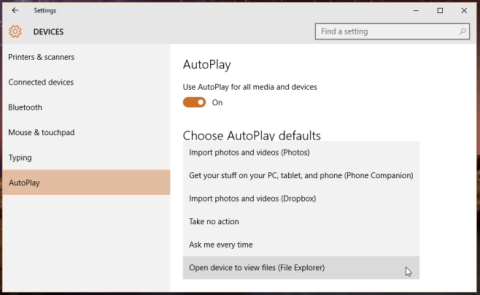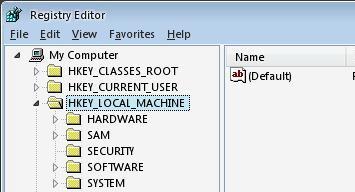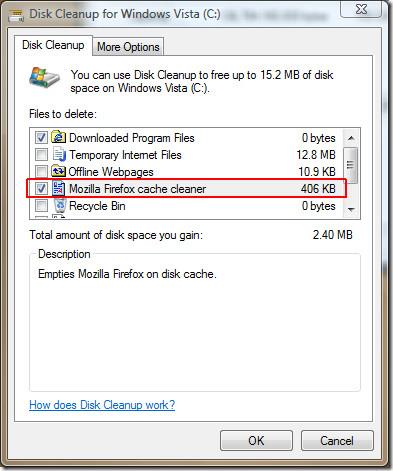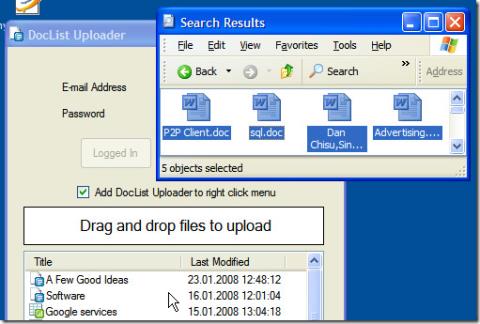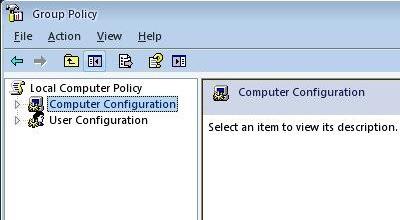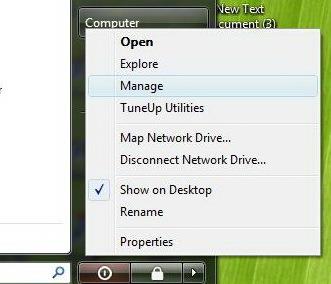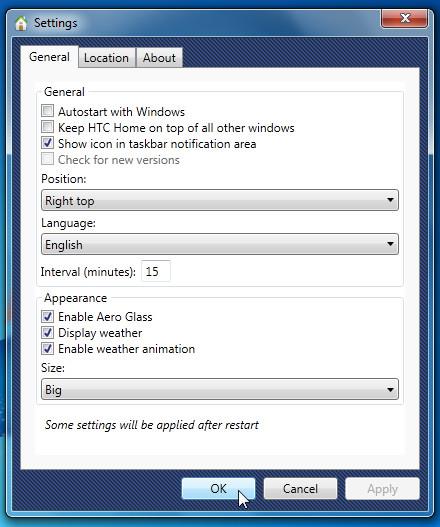在 Windows 7 64 位元系統中使用 32 位元 Shell 開啟 Windows 資源管理器資料夾

當 Windows 資源管理器 Shell 擴充功能從 Windows XP 移植到 Windows 7 時,它們無法與 64 位元版本的 Windows 7 相容,因為原始
Chrome 瀏覽器需要關閉或重新啟動的原因有很多,包括更新或當機。當這種情況發生時,Chrome 的「從上次中斷處繼續」功能會派上用場,幫助您儲存並重新開啟先前開啟的標籤頁。
除非它不起作用。當此功能無法正常運作時,我們將引導您完成所有故障排除技巧,並建議一些讓您的系統恢復正常的方法。
在我們深入探討 Chrome 瀏覽器「繼續上次中斷」的問題之前,值得考慮一下使用強大的 VPN 可以如何提升您的整體瀏覽體驗。像 NordVPN 這樣的服務不僅可以保護您的隱私,讓您的瀏覽更安全,還能防止各種可能導致 Chrome 和其他應用程式無法正常運作的故障。
使用 NordVPN 進行故障排除時,增強 Chrome 的效能並提升您的安全性:
編輯精選 2025 年 8 月
NordVPN Threat Protection Pro™ 七折優惠
丟失重要的標籤頁可能會令人沮喪,但這並不意味著你辛苦完成的專案或正在進行的研究就此結束。以下是一些建議,當 Chrome 無法自動恢復你之前打開的標籤頁時,你可以嘗試一下。
在對 Chrome 的「繼續上次中斷處」功能進行故障排除時,首先要確保功能已啟用。操作方法如下:
如果有可用的Chrome更新,這或許能解決你的標籤頁問題,尤其是在先前的版本有 bug 或故障的情況下。具體步驟如下:
就像科技界的大多數事情一樣,關閉並重新開啟此功能可以修復過去可能導致其無法正常工作的任何問題。操作方法如下:
如果您在關閉 Chrome 瀏覽器之前手動關閉了所有開啟的標籤頁,則此功能只會恢復最近開啟的標籤頁。如果您透過 Chrome 選單退出,而不是關閉所有標籤頁,則下次造訪瀏覽器時應該可以恢復所有標籤頁。
有時會停用此功能有助於恢復標籤頁。具體步驟如下:
解決 Chrome 瀏覽器「繼續上次中斷的操作」無法正常運作的問題時,請嘗試檢查您正在執行的擴充功能。這些擴充功能有時會幹擾 Chrome 的內建功能,這可能是導致問題的根本原因。請停用這些擴充程序,然後檢查是否正常運作。
Chrome 設定檔可能已損壞。雖然這種情況很少見,但它可能會導致 Chrome 的原生功能出現問題。最簡單的解決方法是建立新的設定檔。
如果該功能仍然不起作用,請重置 Chrome。
如果上述故障排除技巧都無法解決問題,您可以嘗試「全新安裝」Chrome。只需按照以下步驟操作即可:
10. 檢查多個桌面
使用多個虛擬桌面可能會讓您在嘗試恢復 Chrome 視窗和標籤頁時更加困惑。專業提示:在開始故障排除之前,請務必檢查所有虛擬桌面(尤其是在系統崩潰或必須重新啟動系統的情況下)。一些遺失的標籤頁和視窗實際上可能正在其他桌面上等待您。
此外,Chrome 有時會發生這種情況:它可以恢復一個虛擬桌面上的標籤頁,但無法還原另一個虛擬桌面上的標籤頁。如果 Chrome 意外崩潰,你的標籤頁也可能會完全遺失。
在這種情況下(儘管這似乎違反直覺),關閉其他選項卡可能是最佳選擇。以下是如何在 Windows 中識別和關閉多個桌面:
注意:關閉另一個桌面後,該桌面上開啟的視窗/標籤應移至桌面 1,這表示您不必在所有其他桌面中尋找所有內容。
11. 尋找「建立快捷方式」衝突
如果您對某些應用程式使用「建立捷徑」功能,則可能會幹擾 Chrome 的「從上次中斷處繼續」功能。捷徑本質上是將網站變成類似應用程式的窗口,而 Chrome 有時會以不同於普通瀏覽器標籤的方式處理它們。這意味著,當您使用「從上次中斷處繼續」功能時,您為其建立捷徑的任何應用程式或網站不一定會被復原。如果發生這種情況,您很可能需要手動重新開啟這些捷徑。
需要記住的一些提示:
在時間緊迫的情況下,處理系統中的錯誤和故障可能會非常令人沮喪。如果 Chrome 無法自動恢復您的標籤頁,而您只想快速修復,這裡有幾種方法可以幫助您自行修復。
如果您發現 Chrome瀏覽器的「繼續上次中斷的操作」功能無法正常運作,可以嘗試使用鍵盤快速鍵。如果發生意外崩潰,或者您只是不小心關閉了某個標籤頁,這些快捷鍵就特別有用。以下是您需要的鍵盤組合鍵:
對於 Windows:
對於Mac:
此捷徑將自動重新開啟最近關閉的選項卡。
您最近開啟的標籤頁也可以透過 Chrome 的歷史記錄存取。存取方法很簡單,只需透過應用程式選單即可:
Chrome 的「繼續上次中斷」功能是一項方便的附加功能,可協助您無縫接軌不同的會話。這些簡單的故障排除技巧,即使在系統出現嚴重錯誤和故障,也可能造成系統崩潰的情況下,也能確保您擁有不間斷的瀏覽體驗。
隱身模式是否會影響「從上次中斷的地方繼續」功能?
是的。使用隱身模式在 Chrome 瀏覽器中保持隱私可以防止目前標籤頁被儲存到瀏覽器記錄中。這可能會影響您以後造訪這些標籤頁。
從上次中斷的地方繼續會受到同步問題的影響嗎?
是的。如果您的 Chrome 瀏覽器在多台裝置之間同步,並且出現同步問題,則可能無法在這些裝置之間還原您先前的標籤頁。如果一台裝置的瀏覽器版本過舊,而另一台裝置的瀏覽器版本較新,也會發生這種情況。請務必確保所有關聯裝置上的同步配置和 Chrome 版本相符。您可以點擊螢幕右上角的個人資料圖片來存取同步選項。此時將出現一個選單,其中包含同步設定和其他可自訂的選項。
開啟的標籤頁過多是否會導致「繼續上次離開的位置」功能出現問題?
是的,確實會。如果您開啟了大量標籤頁,Chrome 恢復會話和標籤頁的能力可能會下降。資料損壞的可能性更高,資源過度緊張會導致回應延遲和緩慢,甚至瀏覽器崩潰的可能性也會增加,這也會影響標籤頁的恢復。
惡意軟體或病毒是否會影響「從上次中斷的地方繼續」?
當然。如果Chrome 感染了惡意軟體或系統病毒,可能會影響瀏覽器,並破壞或更改同步設定、瀏覽器設定、配置,甚至損壞您的資料(例如檔案或設定檔設定)。如果系統資源過載,會話崩潰也可能會增加,這可能會影響 Chrome 恢復標籤頁的能力。如果您擔心惡意軟體,請進行防毒掃描,查找任何可疑的 Chrome 擴充程序,清除瀏覽資料和緩存,如果您認為常用的 Chrome 設定檔可能已損壞,請嘗試建立新的 Chrome 設定檔。
當 Windows 資源管理器 Shell 擴充功能從 Windows XP 移植到 Windows 7 時,它們無法與 64 位元版本的 Windows 7 相容,因為原始
Windows 10 讓您可以非常輕鬆地設定當您連接外部硬碟、SD 卡或
你有沒有遇過防毒軟體刪除重要係統檔案的情況?對我來說,這比病毒的負面影響還要嚴重。
您在控制台中打開“新增/刪除程式”時遇到問題嗎?它是否顯示“已被管理員停用”的錯誤?
Mozilla Firefox 允許用戶使用內建功能刪除所有磁碟緩存,但它已經成為主流,現在幾乎是不可或缺的一部分
正如承諾的那樣,以下是將文件上傳到 Google 文件的五種不同方法。請注意,這些方法適用於所有
探索監控遠端員工的最佳軟體。透過可靠的解決方案,確保高效工作和道德監控。
如果您使用 Windows,則可以從網路連線中榨取額外的速度。預設情況下,Windows 會為以下裝置預留最多 20% 的網路頻寬:
在 Windows 7 和 Vista 之前,縮小和擴展磁碟區的功能只能透過第三方工具實現,儘管功能不那麼豐富
HTC Home 是一款外觀精美的天氣/時鐘小部件,它將著名的 HTC Sense 帶到了您的桌面。儘管 Windows 7 和 Vista 的介面簡潔